
本教程主要介绍混色照片的简单处理。主要调整的范围包括照片的景深,颜色,细节及装饰。教程中的重叠相框跟笔刷用得不错,值得借鉴。
原图:

最终效果:

1、打开原图,按Ctrl + J复制一层,回到背景图层,执行:滤镜 > 模糊 > 高斯模糊,数值为7.3。
2、选择图层1,按Ctrl + T适当缩小一点。
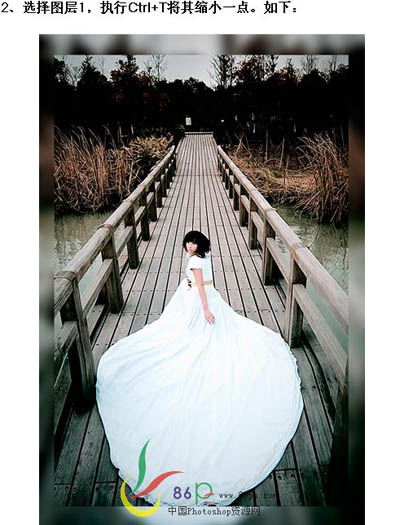
3、按Ctrl + U对图层1调色相/饱和度,参数设置如下图。
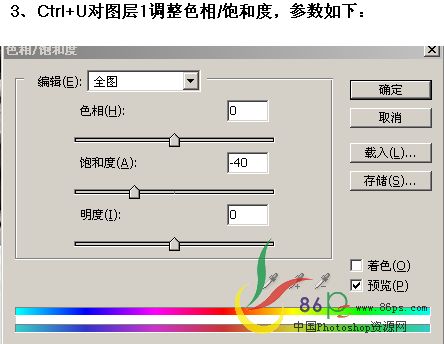
再按Ctrl + L调整色阶。
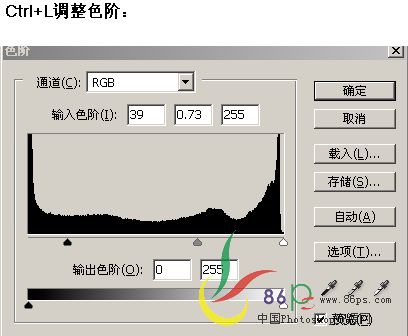
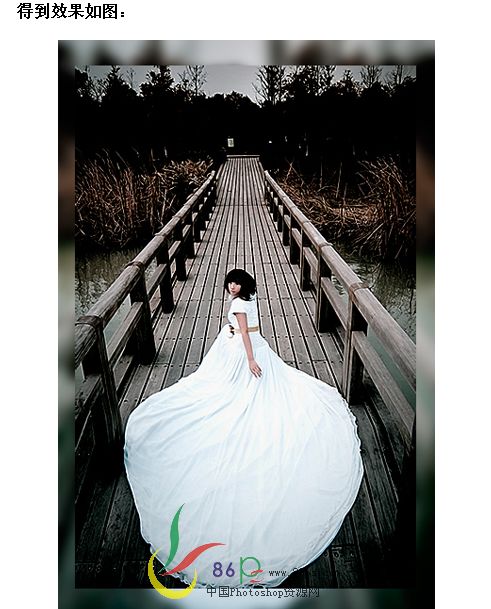
4、将图层1复制一层,执行菜单:滤镜 > 模糊 > 镜头模糊,参数设置如下图。

5、给图层1副本加上图层蒙版,用黑色画笔把人物和需要清晰的地方擦出来。


原图下面开始我们的一图五抠教程,第一种抠图方法会讲的比较细致,之后的四种方法有些与第一种相同,所以会讲解的比较简单。PS抠图方法一1、

有时候为了设计需要,我们要手动制作出公章的效果(当然不是为了干违法乱纪的事哈),例如做出一个下面这样的效果:那么我们是怎么用Photo

本篇教程将教大家如何抠出与背景颜色相近且还带反光的头发,可以说是有一定的难度与技巧。相信大家学会这篇抠头发教程后,就没有抠不出的毛发图

九宫格原本是指一种数字游戏,但现在大家第一反映估计是多张照片的拼接,例如微信微博发多张照片的时候就会自动帮我们排列成九宫格形式。这种九

作者合成的非常细腻,很多细节的处理都值得借鉴,如水面倒影的处理部分,作者先制作好水波纹理,然后把倒影部分用置换和动感模糊滤镜特殊处理,
手机访问:M.PSDEE.COM/电脑访问:WWW.PSDEE.COM